كيفية تمكين وتعطيل الإشعارات فى متصفح جوجل كروم
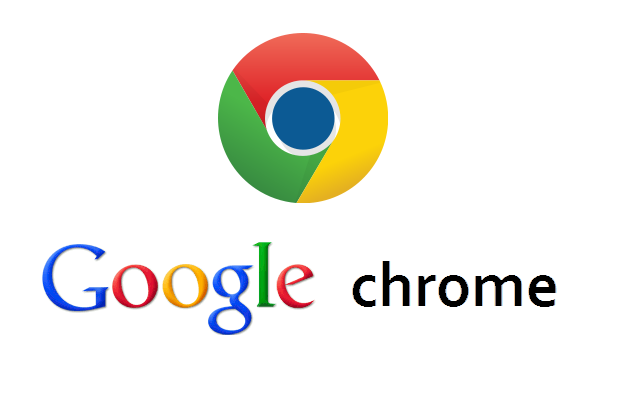
كيفية تمكين وتعطيل الإشعارات فى متصفح جوجل كروم، يوفر تطبيق جوجل كروم ميزة الإشعارات، التي تظهر على شاشة جهاز الكمبيوتر، وفي حالة كنت ترغب في إلغائها أو تمكينها بمواقع أخرى، نستعرض معكم الخطوات بالتفصيل فيما يلي:
اقرأ أيضا:
طريقة نقل رسائل واتساب لـ تطبيق تليجرام
وتعمل إشعارات Google أيضًا مع العديد من خدمات Google، بما في ذلك ميزات Gmail المعينة والأدوات الأخرى التي قد تستخدمها، والنتيجة هي نفسها، مع ظهور نوافذ صغيرة بشكل متقطع إليك كيفية إيقاف هذه الإشعارات أو تشغيلها فقط لميزات معينة تريد تحديثات لها.
ايقاف تشغيل أو تشغيل جميع إشعارات مواقع الويب في Chrome
الخطوة 1: تختلف عناصر التحكم في الإشعارات بناءً على النظام الذي تستخدمه. إذا كان لديك جهاز يعمل بنظام Windows أو جهاز Mac ، فابدأ بفتح Chrome وتحديد رمز قائمة Chrome ، الموجود في الزاوية العلوية اليمنى ويبدو وكأنه ثلاث نقاط رأسية.
الخطوة 2: انتقل إلى الإعدادات > الخصوصية والأمان > إعدادات الموقع ، ثم انتقل لأسفل وحدد الإشعارات
الخطوة 3: من هناك، يمكنك الاختيار من بين ثلاثة خيارات رئيسية:
• يمكن للمواقع أن تطلب إرسال إشعارات.
• استخدم رسائل أكثر هدوءًا.
• لا تسمح للمواقع بإرسال إشعارات.
لإيقاف تشغيل جميع الإشعارات ، حدد خيار عدم السماح للمواقع بإرسال الإشعارات .
الخطوة 4: إذا كنت تستخدم جهاز Chromebook، فلا داعي للقلق بشأن فتح المتصفح. بدلاً من ذلك، انتقل إلى منطقة الحالة في ChromeOS، حيث توجد أيقونة حسابك.
الخطوة 5: حدد الإشعار بجوار الساعة – يمكن أن يبدو مثل تطبيق أو ملحق يشبه الجرس في الزاوية اليمنى السفلية بجوار الساعة. ستظهر أي إخطارات تنتظرها ، وإذا لم تكن كذلك ، فسترى رسالة تقول “لا توجد إشعارات”.
الخطوة 6: حدد رمز الإعدادات الذي يشبه الترس من النافذة المنبثقة، وحدد موقع تطبيق أو إشعار في القائمة وقم بإلغاء تحديد المربع المجاور له. إذا كانت التحديثات مطلوبة لملحق أو تطبيق، فسيظل الإدخال، ولكن سيتم إلغاء تحديد المربع. إذن المستخدم مطلوب لأول مرة يتم فيها تحميل الإصدار الجديد من البرنامج.




